上一篇
电脑故障💻蓝屏修复指南:快速排查与解决电脑蓝屏问题的实用方法
- 问答
- 2025-08-31 09:26:31
- 2
💻电脑蓝屏修复指南:从崩溃到重生的实用手册
🔍第一步:先冷静,记下错误代码!
蓝屏瞬间通常会显示一串错误代码(比如CRITICAL_PROCESS_DIED、SYSTEM_THREAD_EXCEPTION_NOT_HANDLED),用手机拍下来!这是解决问题的关键线索。
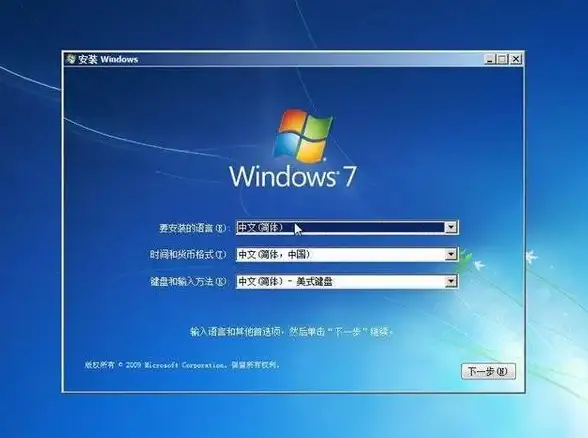
🚀第二步:立即尝试这3种快速修复
- 重启电脑:长按电源键强制关机,等待30秒后重新启动,简单但有效!
- 拔掉外设:U盘、移动硬盘、打印机等全部拔掉,可能是外设驱动冲突。
- 进入安全模式:开机时连续按F8(或Shift+重启),选择“安全模式+网络”,如果能正常进入,大概率是软件或驱动问题。
🛠️第三步:排查常见元凶
- 驱动问题(占比超50%!):
尤其是显卡、声卡、网卡驱动,去官网下载最新驱动安装,或用驱动精灵类工具检测(但小心捆绑软件!)。 - 软件冲突:
最近新装的软件?尝试在安全模式下卸载它。 - 硬件问题:
内存条松动?关机后拔下内存条,用橡皮擦擦金手指再插回去,硬盘坏道?用CrystalDiskInfo检查健康度。 - 系统更新坑爹:
进安全模式→“设置”→“恢复”→回退到上一个Windows版本。
⚠️第四步:高级操作(小白慎入)
- 使用BlueScreenView工具:
分析蓝屏dump文件(默认路径C:\Windows\Minidump),直接定位出错驱动。 - 重置系统:
如果以上全失败,备份数据后尝试“重置此电脑”(保留文件但重装系统)。
🌟预防胜于治疗!
- 定期清理电脑灰尘,过热会触发蓝屏!
- 别乱装来源不明的软件或破解工具。
- 重要数据随时备份(OneDrive或移动硬盘)。
💡蓝屏是电脑的“自我保护”,别急着砸机器!按步骤排查,90%的问题都能解决,如果反复蓝屏且找不到原因,直接送修——可能是硬件寿命到了!(该换新机啦!)
📆本文参考2025年8月微软社区及硬件论坛常见案例整理,保持耐心,你的电脑还能再战五年!✨

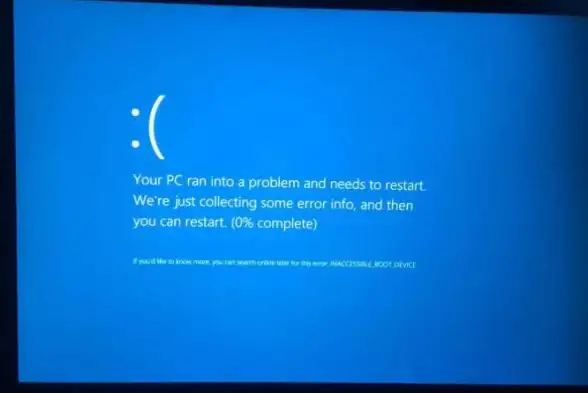
本文由 第涵梅 于2025-08-31发表在【云服务器提供商】,文中图片由(第涵梅)上传,本平台仅提供信息存储服务;作者观点、意见不代表本站立场,如有侵权,请联系我们删除;若有图片侵权,请您准备原始证明材料和公证书后联系我方删除!
本文链接:https://xdh.7tqx.com/wenda/796580.html




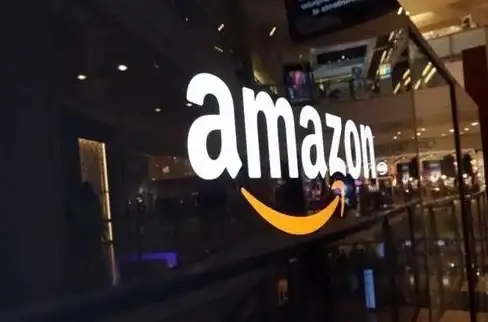




发表评论